Hvordan kondenseres tomme rækker / kolonner i Excel?
For eksempel oprettede / modtog du en stor projektmappe, og nu vil du kondensere denne projektmappe ved at slette tomme rækker / kolonner, en ide? I denne artikel beskriver vi flere nemme metoder til at få det gjort let.
Kondenser tomme rækker / kolonner fra det valgte område
Kondenser tomme rækker fra det valgte område eller aktive / valgte / alle ark
Kondenser tomme rækker / kolonner fra det valgte område eller aktivt / valgt / alle ark
Slet hurtigt ubrugte tomme rækker eller kolonner fra det valgte område / aktivt ark / alle ark
Med Kutools til Excel Slet skjulte (synlige) rækker og kolonner hjælpeprogram, kan Excel-brugere hurtigt slette alle ubrugte rækker eller kolonner fra det angivne valgte interval, aktive ark, flere valgte ark eller alle ark i Excel.
Kondenser tomme rækker / kolonner fra det valgte område
Denne metode vil guide dig til at vælge alle tomme celler efter Gå til Special slet derefter tomme rækker eller kolonner efter Slet arkrækker funktion eller Slet arkkolonner funktion i Excel. Gør følgende:
1. Vælg det område, hvor du vil kondensere alle tomme rækker / kolonner / celler, og klik Home > Find og vælg > Gå til Special. Se skærmbillede:

2. I dialogboksen Åbn Gå til speciel skal du kontrollere Blanks valgmulighed, og klik på knappen OK knap. Se skærmbillede ovenfor:
Nu er kun tomme rækker valgt i det angivne interval. Se skærmbillede:

3. klik Home > Slette > Slet arkrækker. Se skærmbillede:
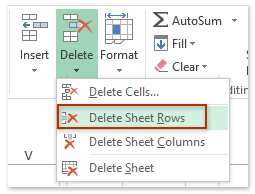
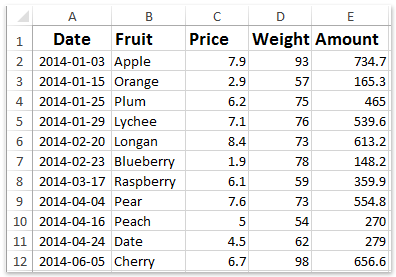
Indtil videre er alle tomme rækker fjernet og kondenseret fra det angivne interval. Se skærmbillede ovenfor:
Klik på for at kondensere og fjerne alle tomme kolonner Home > Slette > Slet arkkolonner efter at have valgt alle tomme celler.

Bemærk: Sørg for, at der kun er tomme rækker eller tomme kolonner i dit valgte område, inden du anvender Slet arkrækker eller Slet arkkolonner funktion, hvis området blandes med tomme rækker og kolonner, vil noget indhold blive slettet på samme tid.
Kondenser tomme rækker fra det valgte område eller aktive / valgte / alle ark
Kutools til Excel understøtter Slet tomme rækker værktøj til at hjælpe Excel-brugere med hurtigt at slette alle tomme rækker fra et valgt område eller slette alle blanke rækker fra aktive / valgte / alle regneark i Excel.
Kutools til Excel - Pakket med over 300 vigtige værktøjer til Excel. Nyd en 30-dages GRATIS prøveperiode uden behov for kreditkort! Download nu!
1. klik Kutools > Slette > Slet tomme rækker, og angiv derefter sletningsområdet fra undermenuen. Se skærmbillede:

Bemærk: For at slette alle tomme rækker fra det angivne interval skal du vælge det angivne interval, før du klikker på Kutools > Slette > Slet tomme rækker > I valgt interval.
2. Og så dukker en dialogboks ud og viser, hvor mange tomme rækker der blev slettet med succes. Klik bare på OK knappen for at lukke den.
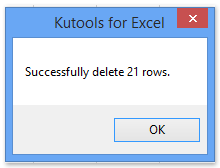
Nu er alle tomme rækker blevet slettet og kondenseret fra det angivne omfang, såsom aktivt ark, alle ark osv. Se skærmbillede:

Kutools til Excel - Supercharge Excel med over 300 vigtige værktøjer. Nyd en 30-dages GRATIS prøveperiode uden behov for kreditkort! Hent den nu
Kondenser tomme rækker / kolonner fra det valgte område eller aktivt / valgt / alle ark
Kutools til Excel giver en anden Slet skjulte (synlige) rækker og kolonner værktøj til nemt at slette alle tomme rækker eller kolonner fra det valgte område eller fra aktive / valgte / alle regneark i Excel.
Kutools til Excel - Pakket med over 300 vigtige værktøjer til Excel. Nyd en 30-dages GRATIS prøveperiode uden behov for kreditkort! Download nu!
1. klik Kutools > Slette > Slet skjulte (synlige) rækker og kolonner.
Bemærk: For at slette alle tomme rækker eller kolonner fra det angivne interval skal du vælge det angivne interval, før du klikker på Kutools > Slette > Slet skjulte (synlige) rækker og kolonner.
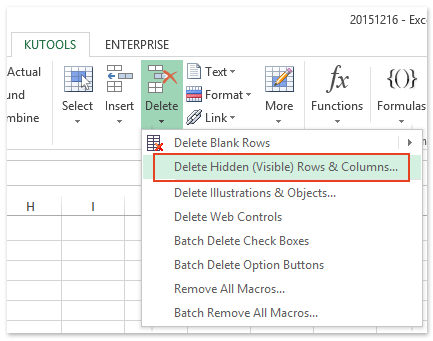
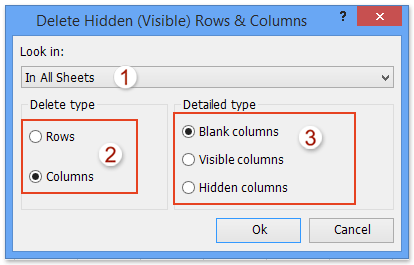
2. I dialogboksen Slet skjulte (synlige) rækker og kolonner skal du gøre som følger:
(1) Angiv sletningsområdet fra Kig ind rulleliste. I vores tilfælde valgte vi I alle ark;
(2) Kontroller Rækker mulighed eller Kolonner indstilling, som du vil slette i Slet Type ssektion;
(3) Kontroller Tomme søjler (eller Tomme rækker) i valgmuligheden Detaljeret type afsnit;
(4) Klik på Ok .
3. Og så vises en dialogboks, der viser, hvor mange tomme kolonner (eller rækker) der er blevet slettet. Klik bare på OK knappen for at lukke den.

Indtil videre er alle tomme rækker / kolonner slettet fra det angivne interval eller aktive / valgte / alle ark baseret på det angivne sletningsområde.
Kutools til Excel - Supercharge Excel med over 300 vigtige værktøjer. Nyd en 30-dages GRATIS prøveperiode uden behov for kreditkort! Hent den nu
Demo: kondenser tomme rækker / kolonner i Excel
Relaterede artikler:
Bedste kontorproduktivitetsværktøjer
Overlad dine Excel-færdigheder med Kutools til Excel, og oplev effektivitet som aldrig før. Kutools til Excel tilbyder over 300 avancerede funktioner for at øge produktiviteten og spare tid. Klik her for at få den funktion, du har mest brug for...

Fanen Office bringer en grænseflade til et kontor med Office, og gør dit arbejde meget lettere
- Aktiver redigering og læsning af faner i Word, Excel, PowerPoint, Publisher, Access, Visio og Project.
- Åbn og opret flere dokumenter i nye faner i det samme vindue snarere end i nye vinduer.
- Øger din produktivitet med 50 % og reducerer hundredvis af museklik for dig hver dag!


